Guia de Introdução. Apêndice A Teclas de Atalho
|
|
|
- Marta Porto Wagner
- 7 Há anos
- Visualizações:
Transcrição
1 Guia de Introdução Apêndice A Teclas de Atalho
2 Direitos Autorais Este documento é protegido por Copyright pelo time de documentação do LibreOffice. Contribuidores são listados abaixo. É permitida a distribuição e/ou modificação sob os termos tanto da GNU General Public License ( versão 3 ou posterior, ou pela licença Creative Commons Attribution versão 4.0 ou posterior ( Todas as marcas comerciais dentro desse guia pertencem aos seus respectivos donos. Contribuidores Jean Hollis Weber Peter Schofield Ron Faile Jr. Comentários e sugestões Qualquer comentário ou sugestão sobre este documento pode ser enviado para a lista de documentação brasileira: docs@pt-br.libreoffice.org Nota: Toda correspondência enviada para uma lista de s, incluindo seu endereço e qualquer informação pessoal escrita na mensagem, será tornada pública e não pode ser excluída da lista. Agradecimentos Este capítulo foi baseado na versão em inglês do Capítulo 5 do Getting Started with OpenOffice.org. Os contribuidores para este capítulo são: Peter Hillier-Brook Jean Hollis Weber Alexander Noël Dunne A versão em português deste Guia foi fruto do trabalho de diversos tradutores e revisores, listados abaixo: Chrystina Pelizer Clarice Vigliazzi Douglas Vigliazzi Hugo Miranda João Mac-Cormick José Roberto Siqueira Olivier Hallot Raul Pacheco Tulio Macedo Valdir Barbosa Vera Cavalcante Data de publicação e versão do software Documentação publicada em Dezembro de Baseado no LibreOffice 5.0. A documentação do LibreOffice está disponível em
3 Conteúdo Direitos Autorais...2 Contribuidores...2 Comentários e sugestões...2 Agradecimentos...2 Data de publicação e versão do software...2 Introdução...4 Ferramentas assistivas no LibreOffice...4 Dicas para usuários Macintosh...4 Obter ajuda...5 Teclas de atalho gerais...5 Abrir menus e itens de menu...5 Acessar um comando do menu...6 Executar um comando da barra de ferramentas...6 Navegar e selecionar com o teclado...6 Controlar caixas de diálogo...7 Controlar macros...7 Gerenciar documentos...7 Editar...8 Selecionar linhas e colunas em uma tabela de banco de dados aberta por F4...9 Teclas de atalho para objetos de desenho...9 Definir teclas de atalho...10 Outras leituras...11 Apêndice A - Teclas de Atalho 3
4 Introdução Você pode usar o LibreOffice sem nenhum dispositivo apontador, como um mouse ou um touchpad, desde que utilize as teclas de atalho. Este apêndice relaciona algumas teclas de atalho mais comuns utilizadas em todos os componentes do LibreOffice. Para atalhos específicos para Writer, Calc, Impress, Draw ou Base, leia o guia relevante do componente ou procure na Ajuda da aplicação. Nota Alguns dos atalhos listados aqui não funcionam se o seu sistema operacional usa os mesmos atalhos para outras tarefas. Para resolver qualquer conflito, atribua teclas diferentes para este atalho reconfigurando o LibreOffice (veja o Capítulo 14 Personalizar o LibreOffice) ou seu sistema operacional (veja a documentação do sistema). Ferramentas assistivas no LibreOffice Além das teclas de atalho, o LibreOffice suporta algumas ferramentas de tecnologia assistiva como software de ampliação de tela, leitores de tela, e teclados virtuais na tela. Por favor, note que o suporte de acessibilidade depende da tecnologia Java para comunicação com ferramentas de tecnologia assistivas. Isto significa que a primeira inicialização do programa pode demorar alguns segundos a mais, porque o ambiente de execução Java tem de ser iniciado também. Uma lista atual de ferramentas assistivas suportadas pode ser encontrada na Wiki em Dicas para usuários Macintosh Algumas combinações de teclas são diferentes no Mac, em comparação com as utilizadas no Windows e Linux. A tabela a seguir mostra algumas substituições mais comuns para as instruções deste capítulo. Para uma lista mais detalhada, acesse o menu Ajuda do aplicativo. Windows ou Linux Equivalente Mac Efeito Clique com botão direito Control+clique Abre um menu de contexto Ctrl (Control) (Command) Utilizada com outras teclas F5 Shift+ +F5 Abre o Navegador F11 +T Abre a janela de Estilos e Formatação 4 Apêndice A - Teclas de Atalho
5 Obter ajuda F1 Shift+F1 Shift+F2 Abre a caixa de diálogo de Ajuda do LibreOffice. Em Ajuda do LibreOffice: salta para a primeira página de ajuda na guia selecionada. Transforma o cursor em um sinal de interrogação O que é isso? Mostra uma dica para um item abaixo do cursor. Mostra uma dica para um item selecionado. Na Ajuda do LibreOffice: vai um nível acima. Teclas de atalho gerais Abrir menus e itens de menu Teclas de atalho Alt+<?> F6 Shift+F6 Ctrl+F6 F10 ou Alt Abre um menu, onde <?> é o caractere sublinhado do menu que você quer abrir. Por exemplo, Alt +A abre o menu Arquivo. Com o menu aberto, você encontrará novamente caracteres sublinhados. Você pode acessar estes itens de menu diretamente pressionando simplesmente a tecla do caractere sublinhado. Onde dois itens de menu tiverem o mesmo caractere sublinhado, pressione o caractere novamente para mover para o próximo item. Exemplo: para acessar o item Sair do LibreOffice no menu Arquivo após aberto, pressione S duas vezes para mover da seleção inicial Salvar para Sair do LibreOffice. Pode haver casos onde um item em um menu não tenha caractere sublinhado. O que terá de ser clicado diretamente. Fecha um menu aberto. Pressionar F6 repetidamente muda o foco e circula pelos seguintes objetos: Barra de Menu Cada barra de ferramentas de cima para baixo e da esquerda para a direita Cada janela livre da esquerda para a direita Documento Muda pelos objetos na direção oposta. Muda o foco para o documento. Muda para a Barra de Menu e volta. Fecha um menu aberto. Teclas de atalho gerais 5
6 Acessar um comando do menu Pressione Alt ou F6 ou F10 para selecionar o primeiro item na barra de menu (o menu Arquivo). Com a seta direita, o próximo menu à direita é selecionado; com a seta esquerda, o menu anterior. As teclas Home e End selecionam o primeiro e o último item na Barra de Menu. A seta abaixo abre o menu selecionado. Com a seta abaixo e seta acima move a seleção através dos comandos do menu. A seta direita abre algum submenu existente. Pressione Enter para executar o comando selecionado do menu. Executar um comando da barra de ferramentas Pressione F6 repetidamente até o primeiro ícone na barra de ferramentas ser selecionado. Use a seta direita e esquerda para selecionar um ícone na barra de ferramenta horizontal. Similarmente, use a seta acima e abaixo para selecionar um ícone na barra de ferramentas vertical. A tecla Home seleciona o primeiro ícone na barra de ferramentas e a tecla End, a última. Pressione Enter para executar o ícone selecionado. Se o ícone selecionado normalmente demanda uma ação consecutiva do mouse, assim como inserir um retângulo, então pressionar a tecla Enter não é suficiente: nestes casos pressione Ctrl+Enter. Pressione Ctrl+Enter em um ícone para criar um objeto de desenho. Um objeto desenhado será colocado no meio da visão, com um tamanho predefinido. Pressione Ctrl+Enter na ferramenta Selecionar para selecionar o primeiro objeto de desenho no documento. Se você quiser editar, redimensionar, ou mover o objeto de desenho selecionado, primeiro use Ctrl+F6 para mover o foco dentro do documento. Navegar e selecionar com o teclado Você pode navegar por um documento e fazer seleções com o teclado. Para mover o cursor, pressione a tecla ou uma combinação de teclas dada na tabela a seguir. Para selecionar o caractere sob o cursor em movimento, adicionalmente mantenha pressionada a tecla Shift enquanto move o cursor. Tecla Função Mais tecla Ctrl Tecla seta Direita, Esquerda Tecla seta Acima, Abaixo Home End Move o cursor um caractere para a esquerda ou para a direita. Move o cursor uma linha acima ou abaixo. Move o cursor para o início da linha atual. Move o cursor para o final da linha atual. Move o cursor uma palavra para a esquerda ou para a direita. (Ctrl+Alt) Move o parágrafo atual acima ou abaixo. Move o cursor para o início do documento. Move o cursor para o final do documento. Page Up Rola uma página acima. Move o cursor para o cabeçalho. Page Down Rola uma página abaixo. Move o cursor para o rodapé. 6 Apêndice A - Teclas de Atalho
7 Controlar caixas de diálogo Quando abrir alguma caixa de diálogo, um elemento (assim como um botão, um campo de opção, uma entrada em uma caixa de listagem, ou uma caixa de verificação) é destacado ou indicado por uma caixa pontilhada ao redor do campo ou nome do botão. Este elemento está indicando que o foco está nele. Enter Barra de espaço Teclas seta acima, abaixo Teclas seta esquerda, direita Tab Shift+Tab Alt+Seta Abaixo Ativa o botão selecionado. Na maioria dos casos onde nenhum botão está selecionado, Enter é equivalente a clicar em OK. Fecha a caixa de diálogo sem salvar qualquer mudança feita enquanto estava aberta. Na maioria dos casos, é equivalente a clicar em Cancelar. Quando uma lista de seleção aberta está selecionada, fecha a lista. Habilita uma caixa de verificação vazia. Limpa uma caixa de verificação habilitada. Move o foco uma lista acima e abaixo. Aumenta ou diminui o valor de uma variável. Move o foco verticalmente em uma seção de caixa de diálogo. Move o foco horizontalmente em uma seção de caixa de diálogo. Avança o foco para a próxima seção ou elemento da caixa de diálogo. Retorna o foco para a seção anterior ou elemento na caixa de diálogo. Mostra itens na caixa de listagem. Controlar macros Ctrl+* (sinal de multiplicação: apenas no teclado numérico) Shift+Ctrl+Q Executa um campo de macro. Para uma macro em execução. Gerenciar documentos Ctrl+F4 ou Alt+F4 Ctrl+O Ctrl+S Ctrl+N Shift+Ctrl+N Fecha o documento atual. Fecha o LibreOffice quando o último documento é fechado. Lança a caixa de diálogo Abrir para abrir um documento. Salva o documento atual. Se estiver trabalhando anteriormente em um arquivo não salvo, o atalho lança a caixa de diálogo Salvar como. Cria um novo documento. Abre a caixa de diálogo Gestão de modelos. Gerenciar documentos 7
8 Ctrl+P Ctrl+Q Del Shift+Del Backspace Abre a caixa de diálogo Imprimir para imprimir o documento. Fecha a aplicação. Nas caixas de diálogo Salvar e Abrir, exclui os arquivos ou pastas selecionadas. Os itens podem ser recuperados da Lixeira. Nas caixas de diálogo Salvar e Abrir, deleta o arquivo ou pasta selecionados. Os itens são excluídos permanentemente: não podem ser recuperados da Lixeira. Nas caixas de diálogo Salvar e Abrir, mostra o conteúdo da pasta mãe do diretório atual. Editar Ctrl+X Ctrl+C Ctrl+V Ctrl+Shift+V Ctrl+A Ctrl+Z Ctrl+Y Ctrl+Shift+Y Ctrl+F Ctrl+H Ctrl+Shift+F Ctrl+Shift+R Ctrl+Shift+I Recorta os itens selecionados. Copia os itens selecionados. Cola os itens que foram copiados ou recortados. Abre a caixa de diálogo Colar especial. Seleciona tudo. Desfaz a última ação. Refaz a última ação. Repete o último comando. Abre a caixa de diálogo Localizar. Abre a caixa de diálogo Localizar e Substituir. Procura pelo último termo inserido na busca. Atualiza (redesenha) a exibição do documento. Mostra ou esconde o cursor no modo leitura. 8 Apêndice A - Teclas de Atalho
9 Selecionar linhas e colunas em uma tabela de banco de dados aberta por F4 Barra de Espaço Ctrl+Barra de Espaço Shift+Barra de Espaço Ctrl+Page Up Ctrl+Page Down Alterna a linha selecionada, exceto quando a linha está em modo de edição. Alterna a linha selecionada. Seleciona a coluna atual. Move o ponteiro para a primeira linha. Move o ponteiro para a última linha. Teclas de atalho para objetos de desenho Selecione a barra de ferramentas com F6. Use a Seta Abaixo e Seta Direita para selecionar o ícone da barra de ferramentas desejado e pressione Ctrl+Enter. Selecione o documento com Ctrl+F6 e pressione Tab. Tab Shift+Tab Ctrl+Home Ctrl+End (em Modo de Seleção Manual) Seta Acima/Abaixo/Esquerda/Direita Insere um Objeto de Desenho. Seleciona um Objeto de Desenho. Seleciona o próximo Objeto de Desenho. Seleciona o Objeto de Desenho anterior. Seleciona o primeiro Objeto de Desenho. Seleciona o último Objeto de Desenho. Termina a seleção do Objeto de Desenho. Sai do Modo de Seleção Manual e retorna ao Modo de Seleção de Objeto. Move o ponto selecionado (as funções ajustar à grade são temporariamente desativadas, mas os pontos finais ainda ajustam um no outro). Teclas de atalho para objetos de desenho 9
10 Alt+Seta Acima/Abaixo/Esquerda/Direita Barra de espaço Shift+Barra de espaço Ctrl+Tab Ctrl+Shift+Tab Ctrl+Enter Ctrl+Enter no ícone Selecionar Qualquer tecla de texto ou numérica Tecla Alt enquanto cria ou dimensiona um objeto gráfico Tecla Shift enquanto cria ou dimensional um objeto gráfico Move o Objeto de Desenho um pixel (em Modo de Seleção). Redimensiona um Objeto de Desenho (em Modo de Seleção Manual). Rotaciona um Objeto de Desenho (em Modo de Rotação). Abre a caixa de diálogo Propriedades para um Objeto de Desenho. Ativa o modo Seleção de Ponto para o Objeto de Desenho selecionado. Seleciona um ponto de um Objeto de Desenho (em modo Seleção de Ponto) / Cancela seleção. O ponto selecionado pisca uma vez por segundo. Seleciona um ponto adicional em modo Seleção de Ponto. Seleciona o próximo ponto do Objeto de Desenho (modo Seleção de Ponto). Em modo Rotação, o centro de rotação também pode ser selecionado. Seleciona o ponto anterior de um Objeto de Desenho (modo Seleção de Ponto). Um novo Objeto de Desenho com tamanho padrão é colocado no centro da visualização atual. Ativa o primeiro Objeto de Desenho no documento. Sai do modo Seleção de Ponto. O Objeto de Desenho é selecionado depois. Edita um ponto de um Objeto de Desenho (modo Edição de Ponto). Se um Objeto de Desenho está selecionado, alterna para modo de edição e coloca o cursor no final do texto no Objeto de Desenho. Um caractere imprimível é inserido. A posição do centro do objeto é fixado. A relação largura do objeto para altura é fixada. Definir teclas de atalho Além de utilizar teclas de atalho internas listadas neste Apêndice, você pode definir as suas próprias. Veja o Capítulo 14 Personalizar o LibreOffice, para mais instruções. 10 Apêndice A - Teclas de Atalho
11 Outras leituras Para ajuda com as teclas de atalho do LibreOffice, ou usar o LibreOffice apenas com o teclado, procure na aplicação Ajuda usando as palavras-chave teclas de atalho ou acessibilidade. Outras leituras 11
Guia de Introdução. Apêndice A Teclas de Atalho
 Guia de Introdução Apêndice A Teclas de Atalho Direitos Autorais Este documento é protegido por Copyright 2017 pelo time de documentação do LibreOffice. Contribuidores são listados abaixo. É permitida
Guia de Introdução Apêndice A Teclas de Atalho Direitos Autorais Este documento é protegido por Copyright 2017 pelo time de documentação do LibreOffice. Contribuidores são listados abaixo. É permitida
Guia de iniciação. Apêndice A Atalhos de teclado
 Guia de iniciação Apêndice A Atalhos de teclado Direitos autorais Este documento é protegido por Direitos autorais 2010 2013 por seus contribuidores como listado abaixo. Você pode distribui-lo e/ou modificá-lo
Guia de iniciação Apêndice A Atalhos de teclado Direitos autorais Este documento é protegido por Direitos autorais 2010 2013 por seus contribuidores como listado abaixo. Você pode distribui-lo e/ou modificá-lo
Guia do Iniciante. Apêndice A Atalhos de teclado
 Guia do Iniciante Apêndice A Atalhos de teclado Direitos Autorais Este documento é protegido por Copyright 2010 por seus contribuidores listados abaixo. Você pode distribuir e/ou modificar este trabalho,
Guia do Iniciante Apêndice A Atalhos de teclado Direitos Autorais Este documento é protegido por Copyright 2010 por seus contribuidores listados abaixo. Você pode distribuir e/ou modificar este trabalho,
Guia do Iniciante. Apêndice A Atalhos de teclado
 Guia do Iniciante Apêndice A Atalhos de teclado Direitos Autorais Este documento é protegido por Copyright 2010 por seus contribuidores listados abaixo. Você pode distribuir e/ou modificar este trabalho,
Guia do Iniciante Apêndice A Atalhos de teclado Direitos Autorais Este documento é protegido por Copyright 2010 por seus contribuidores listados abaixo. Você pode distribuir e/ou modificar este trabalho,
Informática para Concursos
 Informática para Concursos Professor: Thiago Waltz Atalhos de Teclado do LibreOffice Calc Lista das teclas de atalho gerais do LibreOffice As teclas de atalho são mostradas do lado direito das listas de
Informática para Concursos Professor: Thiago Waltz Atalhos de Teclado do LibreOffice Calc Lista das teclas de atalho gerais do LibreOffice As teclas de atalho são mostradas do lado direito das listas de
Guia Calc. Apêndice A Atalhos de teclado
 Guia Calc Apêndice A Atalhos de teclado Direitos autorais Este documento é protegido por Copyright 2010 por seus contribuidores listados abaixo. Você pode distribuir e/ou modificar este trabalho, tanto
Guia Calc Apêndice A Atalhos de teclado Direitos autorais Este documento é protegido por Copyright 2010 por seus contribuidores listados abaixo. Você pode distribuir e/ou modificar este trabalho, tanto
 Teclas de atalho - combinação com CTRL Tecla Descrição CTRL+PgUp Alterna entre guias da planilha, da esquerda para a direita. CTRL+PgDn Alterna entre guias da planilha, da direita para a esquerda. CTRL+SHIFT+(
Teclas de atalho - combinação com CTRL Tecla Descrição CTRL+PgUp Alterna entre guias da planilha, da esquerda para a direita. CTRL+PgDn Alterna entre guias da planilha, da direita para a esquerda. CTRL+SHIFT+(
Prof. Fabrício M. Melo
 Tecla CTRL+SHIFT+( CTRL+SHIFT+) CTRL+SHIFT+& CTRL+SHIFT_ CTRL+SHIFT+~ CTRL+SHIFT+$ CTRL+SHIFT+% CTRL+SHIFT+^ CTRL+SHIFT+# CTRL+SHIFT+@ CTRL+SHIFT+! CTRL+SHIFT+* CTRL+SHIFT+: CTRL+SHIFT+" CTRL+SHIFT+Mais
Tecla CTRL+SHIFT+( CTRL+SHIFT+) CTRL+SHIFT+& CTRL+SHIFT_ CTRL+SHIFT+~ CTRL+SHIFT+$ CTRL+SHIFT+% CTRL+SHIFT+^ CTRL+SHIFT+# CTRL+SHIFT+@ CTRL+SHIFT+! CTRL+SHIFT+* CTRL+SHIFT+: CTRL+SHIFT+" CTRL+SHIFT+Mais
Atalhos do Excel 2007
 Atalhos do Excel 2007 CTRL+X Recorta as células selecionadas. CTRL+Y Repete o último comando ou ação, se possível. CTRL+Z Usa o comando Desfazer para reverter o último comando ou excluir a última entrada
Atalhos do Excel 2007 CTRL+X Recorta as células selecionadas. CTRL+Y Repete o último comando ou ação, se possível. CTRL+Z Usa o comando Desfazer para reverter o último comando ou excluir a última entrada
Informática para Concursos
 Informática para Concursos Professor: Thiago Waltz Atalhos de Teclado do LibreOffice Impress Lista das teclas de atalho gerais do LibreOffice As teclas de atalho são mostradas do lado direito das listas
Informática para Concursos Professor: Thiago Waltz Atalhos de Teclado do LibreOffice Impress Lista das teclas de atalho gerais do LibreOffice As teclas de atalho são mostradas do lado direito das listas
Informática para Concursos
 Informática para Concursos Professor: Thiago Waltz Atalhos de Teclado do LibreOffice Writer Lista das teclas de atalho gerais do LibreOffice As teclas de atalho são mostradas do lado direito das listas
Informática para Concursos Professor: Thiago Waltz Atalhos de Teclado do LibreOffice Writer Lista das teclas de atalho gerais do LibreOffice As teclas de atalho são mostradas do lado direito das listas
TRABALHANDO COM PLANILHAS NO EXCEL ONLINE
 TRABALHANDO COM PLANILHAS NO EXCEL ONLINE Trabalhando com Planilha no Excel Online Os atalhos de teclado descritos neste tópico da Ajuda se referem ao layout de teclado americano. Em outros layouts, as
TRABALHANDO COM PLANILHAS NO EXCEL ONLINE Trabalhando com Planilha no Excel Online Os atalhos de teclado descritos neste tópico da Ajuda se referem ao layout de teclado americano. Em outros layouts, as
Curso Excel 2010 Avançado
 Serviço Nacional de Aprendizagem Comercial SENAC Departamento Regional da Bahia Centro de Educação Profissional Vitória da Conquista CEP VC Curso Excel 2010 Avançado ATALHOS EXCEL 2010 Principal Tecla
Serviço Nacional de Aprendizagem Comercial SENAC Departamento Regional da Bahia Centro de Educação Profissional Vitória da Conquista CEP VC Curso Excel 2010 Avançado ATALHOS EXCEL 2010 Principal Tecla
Apêndice A Atalhos de Teclado
 Guia do Writer Apêndice A Atalhos de Teclado Usando o Writer sem um Mouse Direitos Autorais Este documento é protegido por Copyright 2010 por seus contribuidores listados abaixo. Você pode distribuir e/ou
Guia do Writer Apêndice A Atalhos de Teclado Usando o Writer sem um Mouse Direitos Autorais Este documento é protegido por Copyright 2010 por seus contribuidores listados abaixo. Você pode distribuir e/ou
Guia de Introdução. Capítulo 14 Personalizar o LibreOffice
 Guia de Introdução Capítulo 14 Personalizar o LibreOffice Direitos Autorais Este documento é protegido por Copyright 2010-2016 pelo time de documentação do LibreOffice. Contribuidores são listados abaixo.
Guia de Introdução Capítulo 14 Personalizar o LibreOffice Direitos Autorais Este documento é protegido por Copyright 2010-2016 pelo time de documentação do LibreOffice. Contribuidores são listados abaixo.
Meus atalhos antigos ainda vão funcionar?
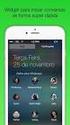 TECLAS DE ATALHO EXCEL 2013 Este artigo descreve o que são as Dicas de Tecla e como você pode usá-las para acessar a faixa de opções. Também lista teclas de atalho de combinações com a tecla Ctrl, teclas
TECLAS DE ATALHO EXCEL 2013 Este artigo descreve o que são as Dicas de Tecla e como você pode usá-las para acessar a faixa de opções. Também lista teclas de atalho de combinações com a tecla Ctrl, teclas
Noções básicas do Microsoft Office TECLAS DE ATALHO WORD 2010
 Noções básicas do Microsoft Office TECLAS DE ATALHO WORD 2010 Acesso do teclado à faixa fita Se você for iniciante na faixa, as informações nesta seção podem ajudar você a entender o modelo de atalho do
Noções básicas do Microsoft Office TECLAS DE ATALHO WORD 2010 Acesso do teclado à faixa fita Se você for iniciante na faixa, as informações nesta seção podem ajudar você a entender o modelo de atalho do
 1 de 5 08/09/2014 16:58 Este artigo descreve o que são as Dicas de Tecla e como você pode usá-las para acessar a faixa de opções. Também lista teclas de atalho de combinações com a tecla Ctrl, teclas de
1 de 5 08/09/2014 16:58 Este artigo descreve o que são as Dicas de Tecla e como você pode usá-las para acessar a faixa de opções. Também lista teclas de atalho de combinações com a tecla Ctrl, teclas de
Guia de Introdução. Capítulo 14 Personalizar o LibreOffice
 Guia de Introdução Capítulo 14 Personalizar o LibreOffice Direitos Autorais Este documento é protegido por Copyright 2017 pelo time de documentação do LibreOffice. Contribuidores são listados abaixo. É
Guia de Introdução Capítulo 14 Personalizar o LibreOffice Direitos Autorais Este documento é protegido por Copyright 2017 pelo time de documentação do LibreOffice. Contribuidores são listados abaixo. É
Informática para Concursos
 Informática para Concursos Professor: Thiago Waltz Atalhos de Teclado do Windows 7 Atalhos de Teclado para Facilidade de Acesso SHIFT direita por oito segundos Ativar e desativar as Teclas de Filtro ALT
Informática para Concursos Professor: Thiago Waltz Atalhos de Teclado do Windows 7 Atalhos de Teclado para Facilidade de Acesso SHIFT direita por oito segundos Ativar e desativar as Teclas de Filtro ALT
Faixa de Opções, Ajuda e outros atalhos de teclado do Microsoft Office. Acesso pelo teclado à Faixa de Opções da Office Fluent
 Página 1 de 8 Página Inicial do Excel > Acessibilidade Faixa de Opções, Ajuda e outros atalhos de teclado do Microsoft Office Ocultar tudo É possível usar o teclado para acessar comandos na Faixa de Opções,
Página 1 de 8 Página Inicial do Excel > Acessibilidade Faixa de Opções, Ajuda e outros atalhos de teclado do Microsoft Office Ocultar tudo É possível usar o teclado para acessar comandos na Faixa de Opções,
Aplica o formato de número científico com duas casas decimais. Aplica o formato de hora com hora e minutos, além de AM ou PM
 Atalhos com a tecla CTRL+Shift CTRL+Shift+( CTRL+Shift+& CTRL+Shift+_ CTRL+Shift+~ CTRL+Shift+$ CTRL+Shift+% CTRL+Shift+^ CTRL+Shift+# CTRL+Shift+@ Exibe novamente as linhas ocultas dentro da seleção Aplica
Atalhos com a tecla CTRL+Shift CTRL+Shift+( CTRL+Shift+& CTRL+Shift+_ CTRL+Shift+~ CTRL+Shift+$ CTRL+Shift+% CTRL+Shift+^ CTRL+Shift+# CTRL+Shift+@ Exibe novamente as linhas ocultas dentro da seleção Aplica
Atalhos Microsoft Word
 Atalhos Microsoft Word Principais teclas de atalho: Arquivo Recurso Novo Abrir Salvar Salvar Como Imprimir Visualizar Impressão Fechar Sair Desfazer Teclas de Atalho CTRL + O CTRL + A CTRL + B F12 CTRL
Atalhos Microsoft Word Principais teclas de atalho: Arquivo Recurso Novo Abrir Salvar Salvar Como Imprimir Visualizar Impressão Fechar Sair Desfazer Teclas de Atalho CTRL + O CTRL + A CTRL + B F12 CTRL
Noções de Informática
 Noções de Informática Parte 8 Prof. Leonardo Vasconcelos Erro das Funções O valor de erro #DIV/0! ocorre quando uma fórmula divide por 0 (zero). O valor de erro ##### ocorre quando o valor numérico inserido
Noções de Informática Parte 8 Prof. Leonardo Vasconcelos Erro das Funções O valor de erro #DIV/0! ocorre quando uma fórmula divide por 0 (zero). O valor de erro ##### ocorre quando o valor numérico inserido
TECLAS DE ATALHO DO MICROSOFT WORD 2003 (vale para as outras versões)
 TECLAS DE ATALHO DO MICROSOFT WORD 2003 (vale para as outras versões) DICA: Caso queira ver outras teclas de atalho, acessar no menu Ferramentas \ Personalizar \ Botão Teclado... TRABALHANDO COM DOCUMENTOS
TECLAS DE ATALHO DO MICROSOFT WORD 2003 (vale para as outras versões) DICA: Caso queira ver outras teclas de atalho, acessar no menu Ferramentas \ Personalizar \ Botão Teclado... TRABALHANDO COM DOCUMENTOS
Um apêndice Atalhos do teclado
 Guia do Writer Um apêndice Atalhos do teclado Usando o Writer, sem o mouse Direitos Autorais Este documento é Copyright 2010 2013 por seus distribuidores listados abaixo. Você pode distribui-lo e/ou modificá-lo
Guia do Writer Um apêndice Atalhos do teclado Usando o Writer, sem o mouse Direitos Autorais Este documento é Copyright 2010 2013 por seus distribuidores listados abaixo. Você pode distribui-lo e/ou modificá-lo
Teclas de Atalho - Microsoft Power Point
 Janela Ajuda Atalho Função F1 ALT+F4 ALT+ ALT+HOME SHIFT+, SHIFT+ SHIFT+ ALT+SETA PARA A ou BACKSPACE ALT+SETA PARA A, SETA PARA BAIXO PAGE UP, PAGE DOWN ESC F5 CTRL+P Abrir a janela Ajuda. Fechar a janela
Janela Ajuda Atalho Função F1 ALT+F4 ALT+ ALT+HOME SHIFT+, SHIFT+ SHIFT+ ALT+SETA PARA A ou BACKSPACE ALT+SETA PARA A, SETA PARA BAIXO PAGE UP, PAGE DOWN ESC F5 CTRL+P Abrir a janela Ajuda. Fechar a janela
Teclas de Atalho do Windows 10
 1 Teclas de Atalho do Windows 10 ou CTRL+ESC ALT+TAB ALT+ESC + A + B + D + E + F + G + I + K + L + M Exibe o Menu Iniciar. Exibe o Menu Iniciar. Alterna entre janelas pedindo confirmação. Alterna entre
1 Teclas de Atalho do Windows 10 ou CTRL+ESC ALT+TAB ALT+ESC + A + B + D + E + F + G + I + K + L + M Exibe o Menu Iniciar. Exibe o Menu Iniciar. Alterna entre janelas pedindo confirmação. Alterna entre
Informática. Comparando Microsoft Word e LibreOffice Writer. Professor Márcio Hunecke.
 Informática Comparando Microsoft Word e LibreOffice Writer Professor Márcio Hunecke www.acasadoconcurseiro.com.br Informática COMPARANDO MICROSOFT WORD E LIBREOFFICE WRITER 4.3 Tela Inicial O LibreOffice
Informática Comparando Microsoft Word e LibreOffice Writer Professor Márcio Hunecke www.acasadoconcurseiro.com.br Informática COMPARANDO MICROSOFT WORD E LIBREOFFICE WRITER 4.3 Tela Inicial O LibreOffice
Atalhos de teclado do Excel 2010
 Excel2010EssencialAtalhosDedoRevisado.docx 1 Atalhos de teclado do Excel 2010 Movimentação pela planilha s de navegação (,,, ) Ctrl + s de navegação (,,, ). s de navegação (,,, ) (ScrollLock) Home Home
Excel2010EssencialAtalhosDedoRevisado.docx 1 Atalhos de teclado do Excel 2010 Movimentação pela planilha s de navegação (,,, ) Ctrl + s de navegação (,,, ). s de navegação (,,, ) (ScrollLock) Home Home
Capítulo 12 Criar Páginas da Web
 Guia do Iniciante Capítulo 12 Criar Páginas da Web Salvar documentos como arquivos HTML Direitos Autorais Este documento é Copyright 2010 2016 pela Equipe de Documentação do LibreOffice A lista de Contribuidores
Guia do Iniciante Capítulo 12 Criar Páginas da Web Salvar documentos como arquivos HTML Direitos Autorais Este documento é Copyright 2010 2016 pela Equipe de Documentação do LibreOffice A lista de Contribuidores
OmniPC 4.2 Guia do usuário
 OmniPC 4.2 Guia do usuário Utilização prevista O OmniPC é um software destinado aos produtos OmniScan usados em ensaios não destrutivos de materiais comerciais e industriais. Não use o OmniPC para fins
OmniPC 4.2 Guia do usuário Utilização prevista O OmniPC é um software destinado aos produtos OmniScan usados em ensaios não destrutivos de materiais comerciais e industriais. Não use o OmniPC para fins
Informática para Concursos
 Informática para Concursos Professor: Thiago Waltz Atalhos de Teclado do Internet Explorer 8 Exibindo e explorando páginas da Web Exibir a Ajuda Para Alternar entre os modos de exibição tela inteira e
Informática para Concursos Professor: Thiago Waltz Atalhos de Teclado do Internet Explorer 8 Exibindo e explorando páginas da Web Exibir a Ajuda Para Alternar entre os modos de exibição tela inteira e
Guia do Calc. Apêndice C Códigos de Erro do Calc
 Guia do Calc Apêndice C Códigos de Erro do Calc Direitos Autorais Este documento é protegido por Copyright 2010 por seus contribuidores listados abaixo. Você pode distribuir e/ou modificar este trabalho,
Guia do Calc Apêndice C Códigos de Erro do Calc Direitos Autorais Este documento é protegido por Copyright 2010 por seus contribuidores listados abaixo. Você pode distribuir e/ou modificar este trabalho,
Teclas de atalho e de funções do Excel
 s de atalho e de funções do Excel As listas a seguir contêm as telas de atalho -- combinações com CTRL -- as teclas de função e outras teclas de atalho comuns, além de uma descrição sobre sua funcionalidade.
s de atalho e de funções do Excel As listas a seguir contêm as telas de atalho -- combinações com CTRL -- as teclas de função e outras teclas de atalho comuns, além de uma descrição sobre sua funcionalidade.
MANUAL DE UTILIZAÇÃO DO SOFTWARE DE IMPRESSÃO DE ETIQUETAS MOORE.
 MANUAL DE UTILIZAÇÃO DO SOFTWARE DE IMPRESSÃO DE ETIQUETAS MOORE. Uma marca de sucesso da 1 CONTEÚDO 3 3 3 4 4 5 5 6 6 6 6 7 7 7 7 8 9 9 10 10 10 11 11 11 11 12 12 13 SOFTWARE DE IMPRESSÃO DE ETIQUETAS
MANUAL DE UTILIZAÇÃO DO SOFTWARE DE IMPRESSÃO DE ETIQUETAS MOORE. Uma marca de sucesso da 1 CONTEÚDO 3 3 3 4 4 5 5 6 6 6 6 7 7 7 7 8 9 9 10 10 10 11 11 11 11 12 12 13 SOFTWARE DE IMPRESSÃO DE ETIQUETAS
SEMANA 3 INFORMÁTICA BÁSICA
 SEMANA 3 INFORMÁTICA BÁSICA Semana 3 Unidade 6 - Sistema Operacional Linux Ubunto Unidade 7 - Editor de Texto Writer Unidade 8 - Navegador Mozilla Firefox SÍNTESE DAS UNIDADES Equipe de Formação: Fernanda
SEMANA 3 INFORMÁTICA BÁSICA Semana 3 Unidade 6 - Sistema Operacional Linux Ubunto Unidade 7 - Editor de Texto Writer Unidade 8 - Navegador Mozilla Firefox SÍNTESE DAS UNIDADES Equipe de Formação: Fernanda
LibreOffice IMPRESS. Prof. Ricardo Beck Página 1 de 23
 LibreOffice IMPRESS IMPRESS - Apresentação... 4 O que é o LibreOffice Impress?... 4 Janela do Impress... 4 Extensão do Impress... 4 Menu importante do Impress no LibreOffice... 4 IMPRESS Menu Arquivo...
LibreOffice IMPRESS IMPRESS - Apresentação... 4 O que é o LibreOffice Impress?... 4 Janela do Impress... 4 Extensão do Impress... 4 Menu importante do Impress no LibreOffice... 4 IMPRESS Menu Arquivo...
Guia prático do. Passo a passo
 Guia prático do BrOffice.org IMPRESS Passo a passo Licenciamento de Uso desta Documentação Este material foi elaborado por Mônica Figueira Câmara, baseado no arquivo de Ajuda do BROffice.org e segue os
Guia prático do BrOffice.org IMPRESS Passo a passo Licenciamento de Uso desta Documentação Este material foi elaborado por Mônica Figueira Câmara, baseado no arquivo de Ajuda do BROffice.org e segue os
Informática. Comparando Microsoft Excel e Libre Office Calc. Professor Márcio Hunecke.
 Informática Comparando Microsoft Excel e Libre Office Calc. Professor Márcio Hunecke www.acasadoconcurseiro.com.br Informática COMPARANDO MICROSOFT EXCEL 2010 E LIBREOFFICE CALC 4.3 Tela Inicial O LibreOffice
Informática Comparando Microsoft Excel e Libre Office Calc. Professor Márcio Hunecke www.acasadoconcurseiro.com.br Informática COMPARANDO MICROSOFT EXCEL 2010 E LIBREOFFICE CALC 4.3 Tela Inicial O LibreOffice
Manual de Utilização do software Colacril Office para criação e impressão de etiquetas. Manual de Utilização
 Manual de Utilização do software Colacril Office para criação e impressão de etiquetas. Manual de Utilização Conteúdo Colacril Office... 3 Instalação do Colacril... 3 Inicialização do Colacril Office...
Manual de Utilização do software Colacril Office para criação e impressão de etiquetas. Manual de Utilização Conteúdo Colacril Office... 3 Instalação do Colacril... 3 Inicialização do Colacril Office...
da fonte, a cor do sublinhado e alguns efeitos pré-definidos.
 Formatar Caractere Usamos a formatação de caracteres para destacar uma palavra. Caracte nada mais é do que o formato da letra, ou sejá, é a fonte. É fonte quem determina se a letra será mais quadrada,
Formatar Caractere Usamos a formatação de caracteres para destacar uma palavra. Caracte nada mais é do que o formato da letra, ou sejá, é a fonte. É fonte quem determina se a letra será mais quadrada,
Informática para Concursos
 Informática para Concursos Professor: Thiago Waltz Atalhos de Teclado do BrOffice.org Writer Teclas de função para o BrOffice.org Writer F2 Ctrl+F2 F3 Ctrl+F3 F4 Shift+F4 F5 Ctrl+Shift+F5 F7 Ctrl+F7 F8
Informática para Concursos Professor: Thiago Waltz Atalhos de Teclado do BrOffice.org Writer Teclas de função para o BrOffice.org Writer F2 Ctrl+F2 F3 Ctrl+F3 F4 Shift+F4 F5 Ctrl+Shift+F5 F7 Ctrl+F7 F8
Mas afinal, existe alguma regra para decorar os atalhos para Excel? Quais são os principais atalhos? A seguir, maiores detalhes sobre o assunto:
 Atalhos são basicamente comandos emitidos pelo teclado do computador no qual resultam em determinada ação. No geral, os atalhos são pouco utilizados pelos usuários, devido à complexidade em decorar determinados
Atalhos são basicamente comandos emitidos pelo teclado do computador no qual resultam em determinada ação. No geral, os atalhos são pouco utilizados pelos usuários, devido à complexidade em decorar determinados
Teclas de Atalho - Microsoft Access
 Abrir bancos de dados Imprimir e salvar Atalho Função CTRL+O Para abrir um novo banco de dados CTRL+A Para abrir um banco de dados existente ALT+F4 Para sair do Microsoft Access CTRL+P Para imprimir o
Abrir bancos de dados Imprimir e salvar Atalho Função CTRL+O Para abrir um novo banco de dados CTRL+A Para abrir um banco de dados existente ALT+F4 Para sair do Microsoft Access CTRL+P Para imprimir o
Prof. Sergio Koch. Sistema Operacional. Aula 02
 Prof. Sergio Koch Sistema Operacional Aula 02 Identificando Componentes de uma Janela no S.O. Ao abrir uma janela no Sistema Operacional Windows, encontramos algumas ferramentas as quais auxiliam na Navegação
Prof. Sergio Koch Sistema Operacional Aula 02 Identificando Componentes de uma Janela no S.O. Ao abrir uma janela no Sistema Operacional Windows, encontramos algumas ferramentas as quais auxiliam na Navegação
Guia do Writer. Capítulo 10 Trabalhando com Modelos
 Guia do Writer Capítulo 10 Trabalhando com Modelos Direitos Autorais Este documento é protegido por Copyright 2010 por seus contribuidores listados abaixo. Você pode distribuir e/ou modificar este trabalho,
Guia do Writer Capítulo 10 Trabalhando com Modelos Direitos Autorais Este documento é protegido por Copyright 2010 por seus contribuidores listados abaixo. Você pode distribuir e/ou modificar este trabalho,
Acesso do teclado à faixa de opções
 Excel > Acessibilidade Atalhos do teclado no Excel 2010 Ocultar tudo Este artigo descreve o que são Dicas de Teclado e como você pode usá-las para acessar a faixa de opções. Ele também lista as teclas
Excel > Acessibilidade Atalhos do teclado no Excel 2010 Ocultar tudo Este artigo descreve o que são Dicas de Teclado e como você pode usá-las para acessar a faixa de opções. Ele também lista as teclas
Tela do MS Word 2010 Barra de Título Régua Horizontal Menu Arquivo Grupo Janela de Documento Guia Barra de Ponto de Ferramentas Inserção de Acesso
 1 Tela do MS Word 2010 Título Menu Arquivo Ferramentas de Acesso Rápido Guia Grupo Régua Horizontal Janela de Documento Ponto de Inserção Régua Vertical Rolagem Vertical Zoom Status Botões de Visualização
1 Tela do MS Word 2010 Título Menu Arquivo Ferramentas de Acesso Rápido Guia Grupo Régua Horizontal Janela de Documento Ponto de Inserção Régua Vertical Rolagem Vertical Zoom Status Botões de Visualização
Informática. LibreOffice Impress. Professor Márcio Hunecke.
 Informática LibreOffice Impress Professor Márcio Hunecke Informática Aula XX LIBREOFFICE IMPRESS Modos de Exibição Normal Alterna para a exibição normal, na qual é possível criar e editar slides. Estrutura
Informática LibreOffice Impress Professor Márcio Hunecke Informática Aula XX LIBREOFFICE IMPRESS Modos de Exibição Normal Alterna para a exibição normal, na qual é possível criar e editar slides. Estrutura
Noções básicas do Microsoft Office TECLAS DE ATALHO POWER POINT 2010
 INFORMÁTICA CONCURSOS - PROFESSOR PAULO NAJAR Noções básicas do Microsoft Office TECLAS DE ATALHO POWER POINT 2010 Ajuda online Atalhos de teclado para usar a janela Ajuda A janela Ajuda fornece acesso
INFORMÁTICA CONCURSOS - PROFESSOR PAULO NAJAR Noções básicas do Microsoft Office TECLAS DE ATALHO POWER POINT 2010 Ajuda online Atalhos de teclado para usar a janela Ajuda A janela Ajuda fornece acesso
2.8 Inserindo Objetos. Campos
 2.8 Inserindo Objetos Vamos relacionar todos os comandos necessários para inserir novos elementos no texto, incluindo seção, notas de rodapé, caracteres especiais, fotos, objetos, gráficos, tabelas. Na
2.8 Inserindo Objetos Vamos relacionar todos os comandos necessários para inserir novos elementos no texto, incluindo seção, notas de rodapé, caracteres especiais, fotos, objetos, gráficos, tabelas. Na
Windows Vista Atalhos de Teclado:
 Atalhos para acessibilidade: Windows Vista Atalhos de Teclado: SHIFT da direita por 8 segundos - liga e desliga teclas de filtragem ALT esquerdo + SHIFT esquerdo + PRINT SCREEN (ou PrtScrn) - ativa e desativa
Atalhos para acessibilidade: Windows Vista Atalhos de Teclado: SHIFT da direita por 8 segundos - liga e desliga teclas de filtragem ALT esquerdo + SHIFT esquerdo + PRINT SCREEN (ou PrtScrn) - ativa e desativa
Teclas de Atalhos do OpenOffice.org Writer
 Teclas de Atalhos do OpenOffice.org Writer Tecla Função F1* Ajuda F2 Barra de Fórmulas F3 Executar entrada de AutoTexto F4* Fonte de dados F5 Ativar/Desativar Navegador F6* Na próxima barra de ferramentas/janela
Teclas de Atalhos do OpenOffice.org Writer Tecla Função F1* Ajuda F2 Barra de Fórmulas F3 Executar entrada de AutoTexto F4* Fonte de dados F5 Ativar/Desativar Navegador F6* Na próxima barra de ferramentas/janela
Entendendo as janelas do Windows Uma janela é uma área retangular exibida na tela onde os programas são executados.
 Windows Menu Entendendo as janelas do Windows Uma janela é uma área retangular exibida na tela onde os programas são executados. Minimizar Fechar Maximizar/restaurar Uma janela é composta de vários elementos
Windows Menu Entendendo as janelas do Windows Uma janela é uma área retangular exibida na tela onde os programas são executados. Minimizar Fechar Maximizar/restaurar Uma janela é composta de vários elementos
Editor de Texto. Microsoft Word 2007
 Editor de Texto Microsoft Word 2007 Conteúdo O ambiente de trabalho do Word 2007 Criação do primeiro documento O trabalho com arquivos Edição do texto Formatação e impressão do documento Cabeçalho e rodapé
Editor de Texto Microsoft Word 2007 Conteúdo O ambiente de trabalho do Word 2007 Criação do primeiro documento O trabalho com arquivos Edição do texto Formatação e impressão do documento Cabeçalho e rodapé
Comparações entre Microsoft Word e Broffice.org Writer
 Diferenças entre Microsoft Office e BrOffice.org Para começar vale esclarecer algumas dúvidas. www.professorfabricio.com O que é Microsoft Office? Microsoft Office diz respeito a uma coletânea de programas
Diferenças entre Microsoft Office e BrOffice.org Para começar vale esclarecer algumas dúvidas. www.professorfabricio.com O que é Microsoft Office? Microsoft Office diz respeito a uma coletânea de programas
Teclas de Atalho - Adobe InDesign CS3
 Atalho Função Teclas para ferramentas V, Esc Ferramenta Seleção A Ferramenta Seleção direta Shift + A Ferramenta Posição Ctrl + Tab Alternar entre as ferramentas Seleção e Seleção direta P Ferramenta Caneta
Atalho Função Teclas para ferramentas V, Esc Ferramenta Seleção A Ferramenta Seleção direta Shift + A Ferramenta Posição Ctrl + Tab Alternar entre as ferramentas Seleção e Seleção direta P Ferramenta Caneta
Teclas de Atalho - Adobe InDesign CS3
 Atalho Função Teclas para ferramentas V, Esc Ferramenta Seleção A Ferramenta Seleção direta Shift + A Ferramenta Posição Ctrl + Tab Alternar entre as ferramentas Seleção e Seleção direta P Ferramenta Caneta
Atalho Função Teclas para ferramentas V, Esc Ferramenta Seleção A Ferramenta Seleção direta Shift + A Ferramenta Posição Ctrl + Tab Alternar entre as ferramentas Seleção e Seleção direta P Ferramenta Caneta
Vejamos agora as ferramentas mais utilizadas para criação de imagens:
 Vejamos agora as ferramentas mais utilizadas para criação de imagens: Lápis: Apenas mantenha pressionado o botão do mouse sobre a área em branco, e arraste para desenhar. Pincel: Tem a mesma função do
Vejamos agora as ferramentas mais utilizadas para criação de imagens: Lápis: Apenas mantenha pressionado o botão do mouse sobre a área em branco, e arraste para desenhar. Pincel: Tem a mesma função do
Executar uma macro clicando em um botão da Barra de Ferramentas de Acesso Rápido
 Página 1 de 8 Excel > Macros Executar uma macro Mostrar tudo Há várias maneiras de executar uma macro no Microsoft Excel. Macro é uma ação ou um conjunto de ações que você pode usar para automatizar tarefas.
Página 1 de 8 Excel > Macros Executar uma macro Mostrar tudo Há várias maneiras de executar uma macro no Microsoft Excel. Macro é uma ação ou um conjunto de ações que você pode usar para automatizar tarefas.
UTILIZANDO O PAINEL DE CONTROLE
 UTILIZANDO O PAINEL DE CONTROLE No Painel de Controle existem diversas opções que permitem alterar as configurações do computador, periféricos e programas. Neste curso, veremos as utilizadas por usuários
UTILIZANDO O PAINEL DE CONTROLE No Painel de Controle existem diversas opções que permitem alterar as configurações do computador, periféricos e programas. Neste curso, veremos as utilizadas por usuários
WWW.CESARFELIPE.COM.BR
 Segue abaixo a listagem oficial de teclas de atalho para windows XP. Tais combinações são úteis para quem deseja melhorar o rendimento no trabalho e para aqueles que estão se preparando para concursos
Segue abaixo a listagem oficial de teclas de atalho para windows XP. Tais combinações são úteis para quem deseja melhorar o rendimento no trabalho e para aqueles que estão se preparando para concursos
LibreOffice versão O essencial para sua prova WRITER. O único lugar em que o sucesso vem antes do trabalho é no dicionário.
 LibreOffice versão 4.4.7 O essencial para sua prova WRITER O único lugar em que o sucesso vem antes do trabalho é no dicionário. (Alberto Einsten) COMO BAIXAR E INSTALAR O LIBREOFFICE VERSÃO 4? 1-Acesse
LibreOffice versão 4.4.7 O essencial para sua prova WRITER O único lugar em que o sucesso vem antes do trabalho é no dicionário. (Alberto Einsten) COMO BAIXAR E INSTALAR O LIBREOFFICE VERSÃO 4? 1-Acesse
01 Q Noções de Informática Planilhas Eletrônicas Microsoft Excel e BrOffice.org
 01 Q126231 Noções de Informática Planilhas Eletrônicas Microsoft Excel e BrOffice.org Calc BETA Ano: 2011 Banca: FCC Órgão: TRE APProva: Analista Judiciário Contabilidade Em relação ao BrOffice.org 3.1,
01 Q126231 Noções de Informática Planilhas Eletrônicas Microsoft Excel e BrOffice.org Calc BETA Ano: 2011 Banca: FCC Órgão: TRE APProva: Analista Judiciário Contabilidade Em relação ao BrOffice.org 3.1,
Trabalhando com Editor de Textos MS-WORD
 Trabalhando com Editor de Textos MS-WORD MS-WORD - Iniciando Iniciar o MS-WORD: Utilizando o atalho na área de trabalho; Utilizando o botão Iniciar (Iniciar - Programas). Ao ser iniciado, o MS-WORD apresenta
Trabalhando com Editor de Textos MS-WORD MS-WORD - Iniciando Iniciar o MS-WORD: Utilizando o atalho na área de trabalho; Utilizando o botão Iniciar (Iniciar - Programas). Ao ser iniciado, o MS-WORD apresenta
Guia do Writer. Capítulo 16 Personalizando o Writer
 Guia do Writer Capítulo 16 Personalizando o Writer Direitos Autorais Este documento é protegido por Copyright 2010 por seus contribuidores listados abaixo. Você pode distribuir e/ou modificar este trabalho,
Guia do Writer Capítulo 16 Personalizando o Writer Direitos Autorais Este documento é protegido por Copyright 2010 por seus contribuidores listados abaixo. Você pode distribuir e/ou modificar este trabalho,
JAWS 14. Guia Rápido de Combinações de Teclas
 JAWS 14 Guia Rápido de Combinações de Teclas 2 PUBLICADO POR Freedom Scientific 11800 31st Court North St. Petersburg, Florida 33716-1805 EUA www.freedomscientific.com E POR Tecassistiva Av. Dr. Altino
JAWS 14 Guia Rápido de Combinações de Teclas 2 PUBLICADO POR Freedom Scientific 11800 31st Court North St. Petersburg, Florida 33716-1805 EUA www.freedomscientific.com E POR Tecassistiva Av. Dr. Altino
Capítulo 25: Atalhos de teclado
 722 Capítulo 25: padrão O Adobe InDesign CS5 oferece atalhos que o ajudam a trabalhar com os documentos sem usar o mouse. Muitos atalhos de teclado aparecem ao lado dos nomes dos comandos em menus. Você
722 Capítulo 25: padrão O Adobe InDesign CS5 oferece atalhos que o ajudam a trabalhar com os documentos sem usar o mouse. Muitos atalhos de teclado aparecem ao lado dos nomes dos comandos em menus. Você
Uso do Easy Interactive Tools
 Uso do Easy Interactive Tools Inicialização do Easy Interactive Tools Para iniciar o Easy Interactive Tools no seu computador, siga um destes passos: Windows: Clique duas vezes no ícone do Easy Interactive
Uso do Easy Interactive Tools Inicialização do Easy Interactive Tools Para iniciar o Easy Interactive Tools no seu computador, siga um destes passos: Windows: Clique duas vezes no ícone do Easy Interactive
Teclas de Atalho do Excel para MAC
 Teclas de Atalho do Excel para MAC 1. Teclas de Função F1 Desfazer F2 Cortar o texto da célula ativa Shift+F2 Editar um comentário de célula F3 Copie o texto da célula ativa Shift+F3 Abrir o Construtor
Teclas de Atalho do Excel para MAC 1. Teclas de Função F1 Desfazer F2 Cortar o texto da célula ativa Shift+F2 Editar um comentário de célula F3 Copie o texto da célula ativa Shift+F3 Abrir o Construtor
NOÇÕES BÁSICAS DE INFORMÁTICA
 NOÇÕES BÁSICAS DE INFORMÁTICA 20 QUESTÕES DE PROVAS DA VUNESP SOLDADO 2ª CLASSE PM-SP POR ASSUNTOS COM GABARITOS Edição março 2018 TODOS OS DIREITOS RESERVADOS. É vedada a reprodução total ou parcial deste
NOÇÕES BÁSICAS DE INFORMÁTICA 20 QUESTÕES DE PROVAS DA VUNESP SOLDADO 2ª CLASSE PM-SP POR ASSUNTOS COM GABARITOS Edição março 2018 TODOS OS DIREITOS RESERVADOS. É vedada a reprodução total ou parcial deste
Cisco Unified Attendant Console Compact Edition v8.6.5
 Este guia descreve resumidamente os atalhos de teclado, controles de interface e símbolos de status do telefone do Cisco Unified Attendant Console Compact Edition. Os principais elementos da interface
Este guia descreve resumidamente os atalhos de teclado, controles de interface e símbolos de status do telefone do Cisco Unified Attendant Console Compact Edition. Os principais elementos da interface
Aplica/remove sublinhado.
 Nova pasta CTRL+O Cria nova pasta. Nova planilha ALT+SHIFT+F1 Insere uma nova planilha. Abrir planilha CTRL+A Abrir Planilha Salvar CTRL+B Salva o arquivo ativo com seu nome de arquivo, local e formato
Nova pasta CTRL+O Cria nova pasta. Nova planilha ALT+SHIFT+F1 Insere uma nova planilha. Abrir planilha CTRL+A Abrir Planilha Salvar CTRL+B Salva o arquivo ativo com seu nome de arquivo, local e formato
Teclas de Atalho - Microsoft Power Point
 Janela Ajuda Atalho Função F1 ALT+F4 ALT+ ALT+HOME SHIFT+, SHIFT+ SHIFT+ ALT+SETA PARA A ou BACKSPACE ALT+SETA PARA A, SETA PARA BAIXO PAGE UP, PAGE DOWN SHIFT+F10 ESC F5 CTRL+P Abrir a janela Ajuda. Fechar
Janela Ajuda Atalho Função F1 ALT+F4 ALT+ ALT+HOME SHIFT+, SHIFT+ SHIFT+ ALT+SETA PARA A ou BACKSPACE ALT+SETA PARA A, SETA PARA BAIXO PAGE UP, PAGE DOWN SHIFT+F10 ESC F5 CTRL+P Abrir a janela Ajuda. Fechar
Usar a Focus 14 Blue e a Focus 40 Blue com o JAWS
 Usar a Focus 14 Blue e a Focus 40 Blue com o JAWS Freedom Scientific PUBLICADO POR Freedom Scientific 11800 31 st Court North St. Petersburg, Florida 337161805 USA http: //www.freedomscientific.com O conteúdo
Usar a Focus 14 Blue e a Focus 40 Blue com o JAWS Freedom Scientific PUBLICADO POR Freedom Scientific 11800 31 st Court North St. Petersburg, Florida 337161805 USA http: //www.freedomscientific.com O conteúdo
LibreOffice Writer. Editor de texto
 LibreOffice Writer Editor de texto O Writer e um programa freeware e gratuito que faz parte do LibreOffice e possibilita a criação e edição de textos e, tambem, a criação de páginas para serem visualizadas
LibreOffice Writer Editor de texto O Writer e um programa freeware e gratuito que faz parte do LibreOffice e possibilita a criação e edição de textos e, tambem, a criação de páginas para serem visualizadas
Produtividade é resultado do esforço inteligente
 Produtividade é resultado do esforço inteligente Quem Somos Empresa especializada em melhoria de processos através de: Soluções em Office; Desenvolvimento de Sistemas; Treinamentos; Palestras e; Assessorias.
Produtividade é resultado do esforço inteligente Quem Somos Empresa especializada em melhoria de processos através de: Soluções em Office; Desenvolvimento de Sistemas; Treinamentos; Palestras e; Assessorias.
Partes Principais da Janela 3/26
 EDITOR DE TEXTO Write O Writer é o responsável pela edição de texto dos aplicativos do LibreOffice. Ele possui as características habituais de um processador de texto: inserir e editar texto, verificação
EDITOR DE TEXTO Write O Writer é o responsável pela edição de texto dos aplicativos do LibreOffice. Ele possui as características habituais de um processador de texto: inserir e editar texto, verificação
Capítulo 3 Utilizar Estilos e Modelos
 Guia de Introdução Capítulo 3 Utilizar Estilos e Modelos Usando Formatação Consistente para seus Documentos Documentação para o LibreOffice estão disponíveis em https://documentation.libreoffice.org/pt-br/portugues/
Guia de Introdução Capítulo 3 Utilizar Estilos e Modelos Usando Formatação Consistente para seus Documentos Documentação para o LibreOffice estão disponíveis em https://documentation.libreoffice.org/pt-br/portugues/
No final desta sessão o formando deverá ser capaz de criar e formatar tabelas num documento, usando todas as hipóteses permitidas pelo Word.
 Sessão nº 8 Trabalhar com tabelas Objectivos: No final desta sessão o formando deverá ser capaz de criar e formatar tabelas num documento, usando todas as hipóteses permitidas pelo Word. Trabalhar com
Sessão nº 8 Trabalhar com tabelas Objectivos: No final desta sessão o formando deverá ser capaz de criar e formatar tabelas num documento, usando todas as hipóteses permitidas pelo Word. Trabalhar com
Atalhos personalizados. Subhashish Pradhan T.C. Hollingsworth Tradução: Marcus Gama
 Subhashish Pradhan T.C. Hollingsworth Tradução: Marcus Gama 2 Conteúdo 1 Introdução 4 2 Gerenciar Atalhos e Grupos 4 2.1 Adicionar Grupos...................................... 4 2.2 Adicionar Atalhos......................................
Subhashish Pradhan T.C. Hollingsworth Tradução: Marcus Gama 2 Conteúdo 1 Introdução 4 2 Gerenciar Atalhos e Grupos 4 2.1 Adicionar Grupos...................................... 4 2.2 Adicionar Atalhos......................................
Inserindo Imagem. Inserindo uma imagem a partir da Galeria
 Inserindo Imagem No writer, para inserir uma imagem é muito simples. Para isso, basta clicar no menu Inserir Figura (De um arquivo, Digitalizar, Galeria do Fontwork). É possível modificar os atributos
Inserindo Imagem No writer, para inserir uma imagem é muito simples. Para isso, basta clicar no menu Inserir Figura (De um arquivo, Digitalizar, Galeria do Fontwork). É possível modificar os atributos
Informática. Microsoft Word 2013 e Writer. Professor Marcelo Leal.
 Informática Microsoft Word 2013 e Writer Professor Marcelo Leal www.acasadoconcurseiro.com.br Informática Aula XX MICROSOFT WORD 2013 E WRITER SUÍTES DE ESCRITÓRIO Conjuntos de programas (aplicativos)
Informática Microsoft Word 2013 e Writer Professor Marcelo Leal www.acasadoconcurseiro.com.br Informática Aula XX MICROSOFT WORD 2013 E WRITER SUÍTES DE ESCRITÓRIO Conjuntos de programas (aplicativos)
TECLAS PARA FORMATAR CARACTERES E PARÁGRAFOS
 ATALHOS WORD TECLAS PARA FORMATAR CARACTERES E PARÁGRAFOS CTRL + SHIFT + F Altera o tipo de letra CTRL + SHIFT + P Altera o tamanho do tipo de letra CTRL + SHIFT + > (maior que) Aumenta o tamanho da letra
ATALHOS WORD TECLAS PARA FORMATAR CARACTERES E PARÁGRAFOS CTRL + SHIFT + F Altera o tipo de letra CTRL + SHIFT + P Altera o tamanho do tipo de letra CTRL + SHIFT + > (maior que) Aumenta o tamanho da letra
Inserindo Quebra de Página
 Inserindo Quebra de Página Quando estamos digitando um texto ou elaborando um documento, podemos por algum motivo, querer que estes terminem em um determinado ponto da página (antes do seu final) e começar
Inserindo Quebra de Página Quando estamos digitando um texto ou elaborando um documento, podemos por algum motivo, querer que estes terminem em um determinado ponto da página (antes do seu final) e começar
TRABALHANDO COM DOCUMENTOS NO WORD ONLINE
 TRABALHANDO COM DOCUMENTOS NO WORD ONLINE Trabalhando com Documentos no Word Online Atalhos de teclado no Word Online Os atalhos de teclado descritos neste tópico da Ajuda se referem ao layout de teclado
TRABALHANDO COM DOCUMENTOS NO WORD ONLINE Trabalhando com Documentos no Word Online Atalhos de teclado no Word Online Os atalhos de teclado descritos neste tópico da Ajuda se referem ao layout de teclado
ATALHOS DE TECLADO DO INTERNET EXPLORER
 ATALHOS DE TECLADO DO INTERNET EXPLORER Exibindo e explorando páginas da Web A tabela a seguir descreve os atalhos usados para exibir e explorar páginas da Web. Exibir a Ajuda Alternar entre os modos de
ATALHOS DE TECLADO DO INTERNET EXPLORER Exibindo e explorando páginas da Web A tabela a seguir descreve os atalhos usados para exibir e explorar páginas da Web. Exibir a Ajuda Alternar entre os modos de
Jornal do Padre. Instruções para usar este modelo. Continuação dos artigos nas páginas. Usando estilos neste modelo
 Jornal do Padre Volume 1, Edição 1 outubro de 2010 Continuação dos artigos nas páginas Seu codinome Nome da sua empresa Este documento foi criado usando caixas de texto vinculadas, que permitem que os
Jornal do Padre Volume 1, Edição 1 outubro de 2010 Continuação dos artigos nas páginas Seu codinome Nome da sua empresa Este documento foi criado usando caixas de texto vinculadas, que permitem que os
Objetivo: Capacitar o aluno em Geografia na utilização dessa planilha eletrônica.
 Departamento de Geografia/FFLCH/USP FLG 243 CARTOGRAFIA TEMÁTICA 2017 Prof a. Dr a. Ligia Vizeu Barrozo/Prof. Dr. Reinaldo Paul Pérez Machado EXERCÍCIO Básico do programa Excel Objetivo: Capacitar o aluno
Departamento de Geografia/FFLCH/USP FLG 243 CARTOGRAFIA TEMÁTICA 2017 Prof a. Dr a. Ligia Vizeu Barrozo/Prof. Dr. Reinaldo Paul Pérez Machado EXERCÍCIO Básico do programa Excel Objetivo: Capacitar o aluno
Informática. Apresentações Google. Professor Márcio Hunecke.
 Informática Apresentações Google Professor Márcio Hunecke www.acasadoconcurseiro.com.br Informática APRESENTAÇÕES GOOGLE O Google Apresentações é um editor de apresentações que faz parte do Google Docs,
Informática Apresentações Google Professor Márcio Hunecke www.acasadoconcurseiro.com.br Informática APRESENTAÇÕES GOOGLE O Google Apresentações é um editor de apresentações que faz parte do Google Docs,
Informática. BrOffice Impress Resumido. Professor Márcio Hunecke.
 Informática BrOffice Impress Resumido Professor Márcio Hunecke www.acasadoconcurseiro.com.br Informática BROFFICE IMPRESS RESUMIDO Informações do Produto O BrOffice é um conjunto de aplicativos para escritório
Informática BrOffice Impress Resumido Professor Márcio Hunecke www.acasadoconcurseiro.com.br Informática BROFFICE IMPRESS RESUMIDO Informações do Produto O BrOffice é um conjunto de aplicativos para escritório
Verificação Ortográfica
 Verificação Ortográfica Podemos verificar a ortografia de uma só vez depois de concluir a digitação de um documento. Utilizamos a verificação ortográfica e gramatical automática para reduzir ao máximo
Verificação Ortográfica Podemos verificar a ortografia de uma só vez depois de concluir a digitação de um documento. Utilizamos a verificação ortográfica e gramatical automática para reduzir ao máximo
Unidade 2: Navegação e Edição Básica
 Unidade 2: Navegação e Edição Básica 2.0 Introdução Na Unidade 1: O Painel de Controle do Excel foram descritos os vários componentes da interface do Excel. Esta segunda unidade mostra os usos mais básicos
Unidade 2: Navegação e Edição Básica 2.0 Introdução Na Unidade 1: O Painel de Controle do Excel foram descritos os vários componentes da interface do Excel. Esta segunda unidade mostra os usos mais básicos
Informática - Windows 7
 Informática - Windows 7 Prof. Julio Pimentel - E-mail. julio@profpimentel.com.br 1. O atalho de teclado para alternar janelas abertas no Windows 7 é: a) TAB d) CTRL+TAB b) WINDOWS+TAB e) ALT+TAB c) SHIFT+TAB
Informática - Windows 7 Prof. Julio Pimentel - E-mail. julio@profpimentel.com.br 1. O atalho de teclado para alternar janelas abertas no Windows 7 é: a) TAB d) CTRL+TAB b) WINDOWS+TAB e) ALT+TAB c) SHIFT+TAB
BROFFICE.ORG IMPRESS 2.0
 BROFFICE.ORG IMPRESS 2.0 O BrOffice.org Impress permite criar apresentações de slides profissionais que podem conter gráficos, objetos de desenho, texto, multimídia e vários outros itens. Se desejar, você
BROFFICE.ORG IMPRESS 2.0 O BrOffice.org Impress permite criar apresentações de slides profissionais que podem conter gráficos, objetos de desenho, texto, multimídia e vários outros itens. Se desejar, você
Manual do KMagnifier. Sarang Lakare Olaf Schmidt Tradução: Marcus Gama
 Sarang Lakare Olaf Schmidt Tradução: Marcus Gama 2 Conteúdo 1 Introdução 6 2 Usando o KMagnifier 7 2.1 Mudando a parte da tela a ser ampliada......................... 8 2.2 Mais funcionalidades do KMagnifier...........................
Sarang Lakare Olaf Schmidt Tradução: Marcus Gama 2 Conteúdo 1 Introdução 6 2 Usando o KMagnifier 7 2.1 Mudando a parte da tela a ser ampliada......................... 8 2.2 Mais funcionalidades do KMagnifier...........................
Capítulo 5 Introdução ao Calc
 Guia de Introdução Capítulo 5 Introdução ao Calc Planilhas de Cálculo no LibreOffice Direitos Autorais Este documento é protegido por Copyright 2017 pelo time de documento do LibreOffice. Os contribuidores
Guia de Introdução Capítulo 5 Introdução ao Calc Planilhas de Cálculo no LibreOffice Direitos Autorais Este documento é protegido por Copyright 2017 pelo time de documento do LibreOffice. Os contribuidores
LibreOffice Calc (Editor de planilha eletrônica) Lara Popov Zambiasi Bazzi Oberderfer professores.chapeco.ifsc.edu.
 LibreOffice Calc (Editor de planilha eletrônica) Lara Popov Zambiasi Bazzi Oberderfer larapopov@ifscedubr professoreschapecoifscedubr/lara Libre Office Calc É um editor de planilha eletrônica, que tem
LibreOffice Calc (Editor de planilha eletrônica) Lara Popov Zambiasi Bazzi Oberderfer larapopov@ifscedubr professoreschapecoifscedubr/lara Libre Office Calc É um editor de planilha eletrônica, que tem
